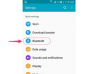L'overclocking di una scheda grafica viene in genere eseguito per scopi di gioco.
La scheda grafica NVIDIA Quadro NVS è progettata per applicazioni aziendali, come l'analisi finanziaria e la risposta alle emergenze. Se non ottieni le prestazioni di cui hai bisogno da questa scheda e hai provato a regolare le impostazioni del software con cui stai utilizzando la scheda, il passaggio successivo è regolare la velocità della scheda si. Questo processo è chiamato "overclocking". Sebbene sia un'opzione perfettamente legittima che può essere eseguita tramite "controllo center", che in genere viene fornito con le schede grafiche, dovresti sapere esattamente cosa stai facendo prima tentandolo.
Passo 1
Fare clic sull'icona del desktop per il pannello di controllo NVIDIA per avviarlo. In alternativa, fai clic su "Start" > "Applicazioni" > "NVIDIA". Seleziona il pannello di controllo NVIDIA dall'elenco delle applicazioni.
Video del giorno
Passo 2
Fai clic su "NVIDIA PhysX" per abilitarlo.
Passaggio 3
Fare clic sulla scheda "Gestisci impostazioni 3D".
Passaggio 4
Fai clic su "Multi-display/GPU mista" > "Modalità prestazioni display singolo".
Passaggio 5
Fai clic su "Qualità" in "Filtro testuale" e seleziona "Prestazioni elevate".
Passaggio 6
Fai clic su "Impostazioni dispositivo".
Passaggio 7
Fai clic su "Salva" nella scheda "Crea profilo" e assegna al file un nome significativo, mantenendolo nella stessa directory.
Passaggio 8
Fare clic sulla "x" nell'angolo in alto a destra per chiudere il pannello di controllo NVIDIA, quindi fare clic sull'icona del desktop del pannello di controllo NVIDIA per riavviarlo.
Passaggio 9
Fare clic su "Impostazioni dispositivo", quindi fare clic sulla scheda "Profili archiviati". Seleziona il profilo che hai creato dall'elenco "Nome profilo".
Passaggio 10
Fare clic sul pulsante di opzione accanto a "Personalizzato". Ora dovresti essere in grado di modificare le impostazioni della scheda grafica. I valori predefiniti sono: Core Clock, 580 MHz; Memoria orologio, 400 MHz; Orologio Shader, 1450 MHz.
Passaggio 11
Fai clic su "Salva" quando hai finito.
Avvertimento
L'overclocking della scheda grafica la farà diventare più calda. Ottieni il miglior sistema di raffreddamento che riesci a trovare e fai attenzione.